หลังจากการเริ่มต้นที่ผิดพลาด Google ได้เปิดตัวแอพ Gmail เวอร์ชั่นอัปเดต (1.0.2) สำหรับ iOS เมื่อต้นเดือนนี้
การอัปเดตจะแก้ไขข้อผิดพลาดที่ผู้ใช้แอพเดิมที่ได้รับเมื่อเริ่มต้น แต่แอปยังมีข้อ จำกัด ยกตัวอย่างเช่นไม่รองรับหลายบัญชีและไม่ได้ใช้ประโยชน์จากศูนย์การแจ้งเตือนของ iOS 5 (การแจ้งเตือนเดียวที่คุณได้รับเมื่อมีอีเมลใหม่มาถึงคือการแจ้งเตือนเสียงและป้ายกำกับ) อย่างไรก็ตามแอปพลิเคชันนี้ทำการค้นหาคุณสมบัติป้ายกำกับและสิ่งที่แนบมา ไม่มีปัญหาการวิจารณ์แอพดังนั้นลองมาดูกันว่า Gmail สำหรับ iOS สามารถทำอะไรได้อย่างรวดเร็ว
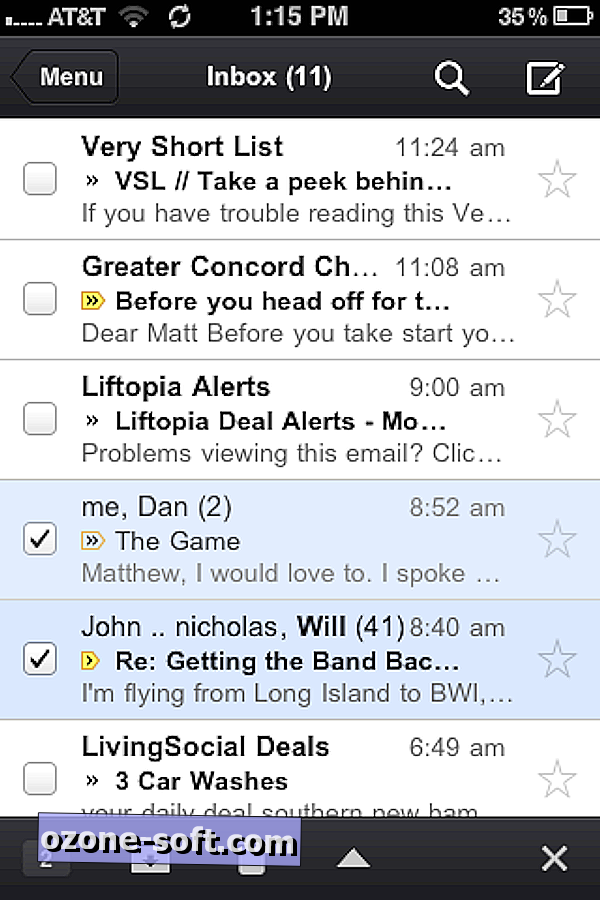
ก่อนอื่น Google ขอแนะนำให้คุณออกจากระบบหรือถอนการติดตั้งแอปเวอร์ชันดั้งเดิมหากคุณมี เมื่อคุณเปิดใช้งานเวอร์ชันใหม่และเข้าสู่บัญชีของคุณคุณจะถูกนำไปที่กล่องจดหมายของคุณ หากคุณแตะปุ่มเมนูที่ด้านบนหรือปัดไปทางขวากล่องจดหมายของคุณจะเลื่อนขึ้นมาเผยให้เห็นคอลัมน์ของตัวเลือกเมนูทางด้านซ้าย ในขณะที่การเลื่อนเพื่อไปที่เมนูนั้นลื่นแสดงว่าคุณไม่สามารถปัดบนข้อความเพื่อเก็บถาวรหรือลบอย่างที่คุณสามารถทำได้ด้วยแอพเมลดั้งเดิมของ iOS แต่คุณต้องแตะเพื่อทำเครื่องหมายที่กล่องเพื่อรับข้อความจากนั้นแตะปุ่มเก็บถาวรหรือลบจากเมนูที่ปรากฏขึ้นมาจากด้านล่างของหน้าจอ
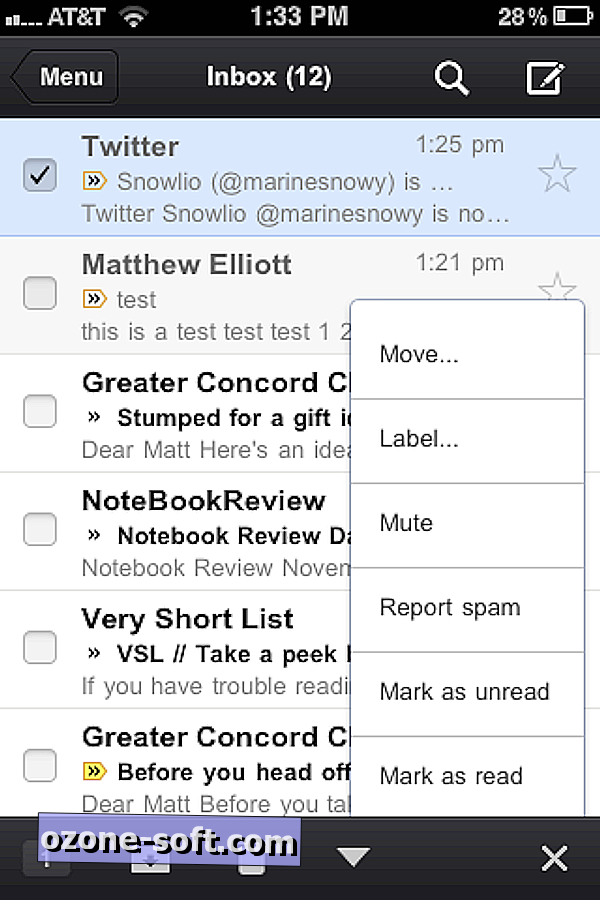
แตะไอคอนรูปสามเหลี่ยมถัดจากปุ่มลบเพื่อดูตัวเลือกการจัดการอีเมลเพิ่มเติม: ย้าย, ติดป้ายกำกับ, ปิดเสียง, รายงานสแปม, ทำเครื่องหมายว่ายังไม่ได้อ่านและทำเครื่องหมายว่าอ่านแล้ว คุณสามารถเพิ่มป้ายกำกับหลายป้ายในข้อความและคุณมีโอกาสยกเลิกการเปลี่ยนแปลงเหล่านี้ได้

เช่นเดียวกับแอปอีเมลทั่วไปคุณเพียงดึงกล่องจดหมายเข้าของคุณเพื่อตรวจสอบข้อความใหม่ เมื่อดูการสนทนาทางอีเมลของการตอบกลับหลายครั้งคุณจะสังเกตเห็นว่าแอป Gmail ให้ส่วนหัวที่มีรหัสสีที่คุ้นเคยสำหรับแต่ละข้อความซึ่งฉันชอบที่จะใช้กับการสนทนา Gmail นอกจากนี้แอป Gmail ยังให้คุณดูเฉพาะข้อความที่สำคัญและยังไม่ได้อ่านซึ่งคุณไม่สามารถทำได้กับแอปเนทีฟ มันเป็นรายการแรกที่ระบุไว้ในเมนู
ข้อได้เปรียบที่ใหญ่ที่สุดที่แอพ Gmail มีอยู่เหนือแอพพื้นฐานคือสิ่งที่แนบมา คุณไม่สามารถแนบไฟล์ได้เมื่อสร้างอีเมลในแอพเมลเนทีฟ (ตัวอย่างเช่นคุณต้องส่งรูปภาพจากแอพ Photos แต่คุณสามารถส่งได้ครั้งละหนึ่งไฟล์เท่านั้น) แอป Gmail คุณสามารถแนบไฟล์ได้หลายไฟล์กับอีเมล ในการทำเช่นนี้ให้แตะที่ไอคอนคลิปหนีบกระดาษที่ด้านบนเพื่อแนบไฟล์ทีละไฟล์
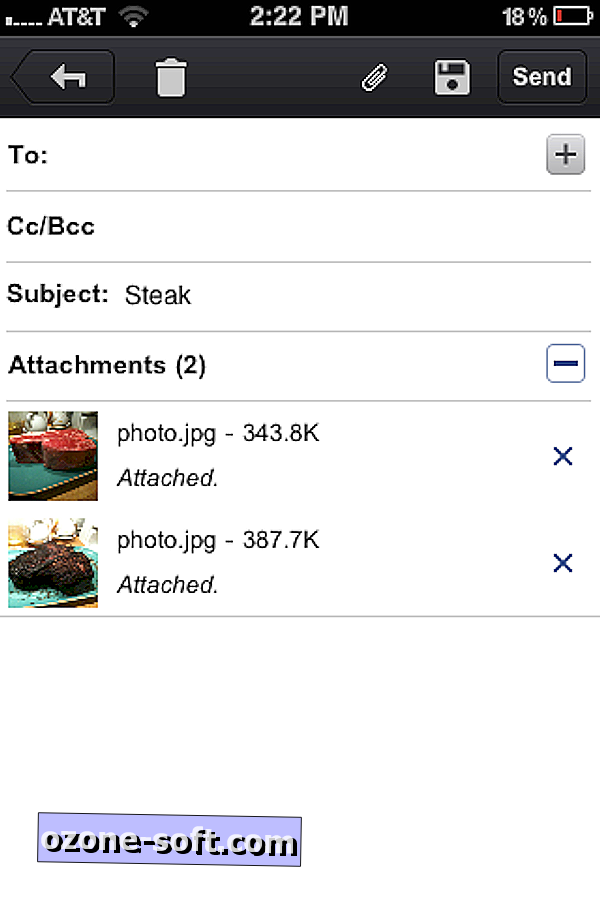
ข้อดีอีกอย่างคือความสามารถในการค้นหาไม่เพียง แต่กล่องจดหมายของคุณ แต่ยังประวัติแชทของคุณ เพียงแตะที่ไอคอนแว่นขยายเพื่อป้อนคำค้นหา ผลลัพธ์จะถูกส่งกลับอย่างรวดเร็วอย่างน่าประทับใจ
แอพ Gmail มีให้สำหรับ iPad เช่นกัน มันมีเลย์เอาต์ที่คล้ายกับเวอร์ชั่น iPhone แม้ว่าจะเป็นคอลัมน์เดียว แต่มันมีสองคอลัมน์ และคุณสามารถแตะปุ่มเมนูหรือปัดเพื่อเปิดเผยตัวเลือกเมนูได้เช่นเดียวกับใน iPhone
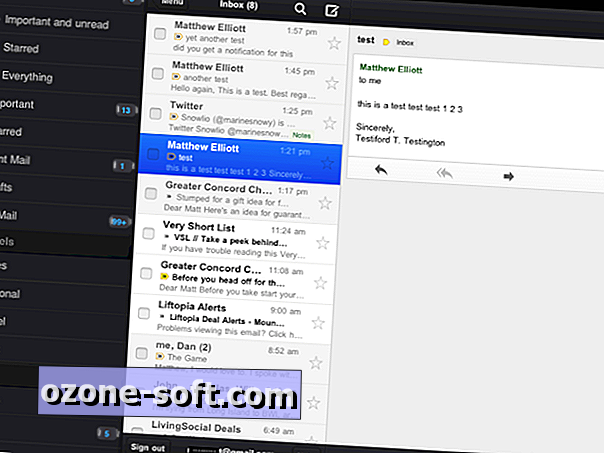
ดังนั้นสิ่งเหล่านี้จึงเป็นส่วนเสริมของ Gmail สำหรับ iOS คุณกำลังใช้แอพอยู่หรือติดกับแอพเมลดั้งเดิม หรืออาจเข้าถึง Gmail ผ่าน Safari แจ้งให้เราทราบในความคิดเห็นด้านล่าง













แสดงความคิดเห็นของคุณ